
Copia de seguridad completa Android : 5 mejores formas de hacer una copia de seguridad de todo en un teléfono Android

Hoy en día la gente depende de sus teléfonos todos los días y perder datos es un gran problema para todos nosotros. Como la vida es impredecible, nadie sabe cuándo se pueden borrar o perder sus datos por casualidad. Por lo tanto, es importante realizar una copia de seguridad cuidadosa de los datos de su teléfono. La mayoría de las principales plataformas de teléfonos inteligentes tienen una función para realizar copias de seguridad de los datos en las computadoras o en Internet. Sin embargo, si desea crear una copia de seguridad completa Android automáticamente, aún necesitará algún software para realizarlo. En este artículo, compartiremos las mejores formas de realizar una copia de seguridad completa de su teléfono Android .
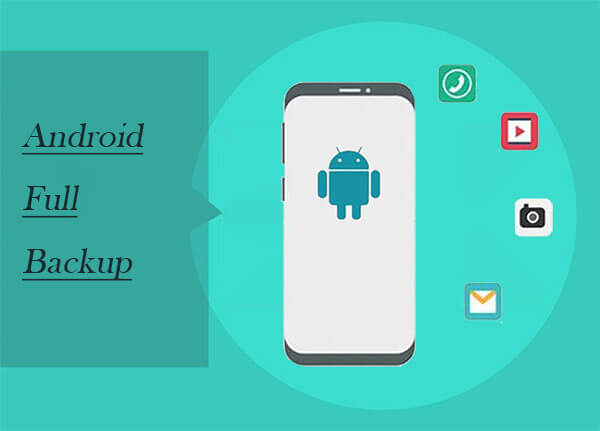
El mejor método es hacer una copia de seguridad completa de sus datos Android con Coolmuster Android Backup Manager . Le permite realizar copias de seguridad y restaurar fácilmente sus archivos Android hacia/desde su computadora con un solo clic. Admite una amplia gama de archivos. Coolmuster Android Backup Manager es altamente seguro y estable, no necesita preocuparse por fugas de privacidad o problemas de pérdida de datos al usar esta herramienta.
Funciones clave de Coolmuster Android Backup Manager
¿Cómo hacer una copia de seguridad completa del teléfono Android en la PC con Android Backup Manager?
01 Descargue e instale el software en su computadora, luego conecte su teléfono Android a la computadora con un cable USB.
02 Siga las instrucciones en pantalla para que el software detecte su teléfono Android . Una vez hecho esto, verá la interfaz principal a continuación:

03 Haga clic en la opción "Copia de seguridad" y luego seleccione los elementos que desea respaldar. Puede hacer clic en "Examinar" para seleccionar la ubicación en su computadora para almacenar las copias de seguridad. Después de la selección, haga clic en "Hacer copia de seguridad" para realizar una copia de seguridad completa de su Android .

Vídeo guía
Otra solución ideal para una copia de seguridad completa Android es utilizar Coolmuster Android Assistant . Casi admite copias de seguridad de todo tipo de archivos en dispositivos Android , como contactos, SMS, registros de llamadas, música, videos, películas, fotos, libros, documentos, aplicaciones, etc. Además, le permite realizar copias de seguridad y restaurar todos los datos del teléfono Android en la PC con 1 clic y conserva alta calidad, y es capaz de lograr una copia de seguridad completa Android en la computadora.
Además, es totalmente compatible con casi todos los teléfonos y tabletas Android , incluidos los últimos Samsung Galaxy, Sony Xperia XZ Premium, HUAWEI, HTC, LG, etc. Así que intente crear una copia de seguridad completa Android para la seguridad de los datos.
Ahora veamos cómo hacer una copia de seguridad completa Android sin root paso a paso.
01 Instale e inicie el programa en su computadora y conecte su dispositivo a la computadora con un cable USB o mediante Wi-Fi.
02 Cuando el dispositivo Android se haya conectado correctamente, el programa revisará los datos de su teléfono. Verá aparecer la interfaz en su computadora con todos los datos de su teléfono presentes en ella.

03 Vaya a "Super Toolkit", verá una interfaz como la siguiente. Elija la opción de "Copia de seguridad" para continuar.

04 Seleccione los contenidos que desea respaldar y elija una ubicación de salida en su PC para guardar estas copias de seguridad. Luego haga clic en el botón "Hacer copia de seguridad" para guardarlos en el destino.

Vídeotutorial
¿Quiere hacer una copia de seguridad selectiva de algunos de los archivos Android que más necesita? ¿O no quieres hacer una copia de seguridad de todo el teléfono Android ? El Asistente Android también puede ayudarte a darte cuenta de eso. Después de que se reconozca su teléfono Android , vaya a "Mi dispositivo" e ingrese la categoría de archivo que contiene los archivos que necesita, elija los elementos que desee y haga clic en el botón "Exportar". ¡Hecho! Así de fácil es.

Es un método común para realizar una copia de seguridad completa Android con una cuenta de Google. Puedes utilizarlo con unos sencillos pasos para hacer una copia de seguridad de tus contactos , mensajes de texto, datos de aplicaciones y más.
Veamos cómo hacer una copia de seguridad completa de un teléfono Android con una cuenta de Google.
Paso 1. Vaya a "Configuración" > "Personal" > "Cuentas y sincronización" y seleccione su cuenta de Google.
Paso 2. Seleccione todos los cuadros de opciones enumerados para asegurarse de que todos los datos disponibles estén sincronizados con la nube. Ahora se ha realizado una copia de seguridad de sus datos en su cuenta de Google. Puede haber algunas diferencias en procedimientos específicos entre dispositivos Android . Sin embargo, el proceso es generalmente el mismo.
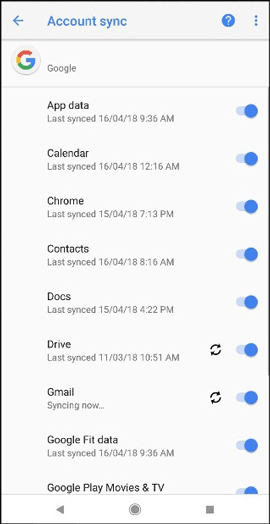
Nota: Google puede hacer una copia de seguridad de la mayoría de sus datos, pero es posible que no pueda hacer una copia de seguridad de todos. Es posible que otras copias de seguridad de archivos específicos necesiten el soporte de aplicaciones de terceros.
Si desea hacer una copia de seguridad completa de su teléfono Android sin rootear su dispositivo, puede utilizar este método de uso de las herramientas de copia de seguridad ADB, también llamado copia de seguridad del sistema Android . Puede que lleve un poco de tiempo, pero es útil. Este método requiere que configures el SDK Android en tu computadora, que se utiliza para iniciar el proceso de copia de seguridad y restauración en tu Android . Si hay un SDK Android en su computadora, puede omitir el Paso 1 y comenzar desde el Paso 2.
Así es como funciona la copia de seguridad ADB Android :
Paso 1. Ejecutó el SDK Android en la PC.
Descargue e instale la última versión del SDK Android en su sistema y ejecútelo.
Paso 2. Permite la depuración USB en tu Android .
Conecte su teléfono Android a la computadora con un cable USB y siga estos pasos para habilitar la depuración USB en su teléfono Android .
- Conecte su teléfono Android a la computadora con un cable USB.
- Vaya a "Configuración" > "Acerca del teléfono" y toque "Número de compilación" varias veces hasta que habilite "Opciones de desarrollador".
- Luego vaya a Opciones de desarrollador (en Configuración) y active la función "Depuración USB".
- Haga clic en "Aceptar" en la ventana emergente para permitir la depuración y aparecerá un símbolo del sistema en su computadora.
Paso 3. Encuentra las herramientas ADB en tu computadora.
Vaya a la carpeta donde instaló las herramientas ADB y escriba "Dispositivos ADB", luego elija "Copia de seguridad ADB - Todo" para realizar una copia de seguridad completa de su Android . La copia de seguridad se guardará como "backup.ab".
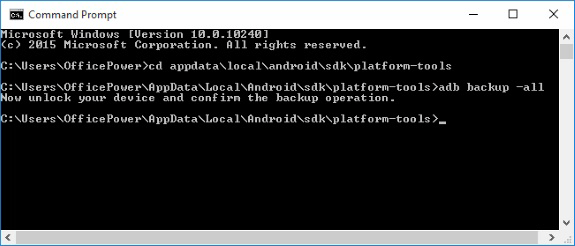
Paso 4. Proporcione una contraseña de cifrado para el uso de restauración.
Se mostrará una ventana de copia de seguridad completa en su computadora. Se le solicita que proporcione una contraseña de cifrado que se utilizará para restaurar los datos posteriormente. Luego toque la opción "Hacer copia de seguridad de mis datos" para hacer una copia de seguridad completa de su Android . Simplemente espere un momento para finalizar el proceso de copia de seguridad de ADB para realizar una copia de seguridad completa de su Android .
Si se siente cómodo rooteando su dispositivo Android , Orange Backup puede ser una solución eficaz para crear una copia de seguridad completa de su teléfono Android . Esta herramienta le permite realizar una copia de seguridad de todo su sistema, incluidas las aplicaciones, los datos de las aplicaciones y otros archivos críticos, ofreciendo una copia de seguridad más completa que otros métodos. Sin embargo, tenga en cuenta que rootear su teléfono anulará la garantía y puede exponer su dispositivo a riesgos de seguridad, así que proceda con precaución.
¿Cómo hacer una copia de seguridad completa de un teléfono Android ?
Paso 1. Una vez que su teléfono esté rooteado, descargue la aplicación Orange Backup desde una fuente o repositorio confiable. Instálalo en tu dispositivo Android .
Paso 2. Abra la aplicación Orange Backup. Detectará el estado raíz de su dispositivo y le permitirá continuar con la creación de una copia de seguridad completa.
Paso 3. A continuación, seleccione el "Tipo de copia de seguridad" que desea que realice la aplicación.
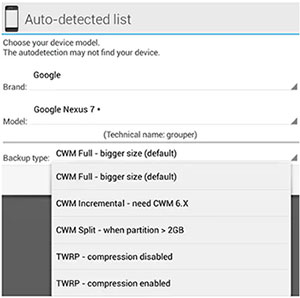
Paso 4. Toque "Continuar" y la aplicación le pedirá que configure el soporte en la nube.
Paso 5. Elija la opción deseada y haga clic en "Configurar".
Paso 6. Presione el ícono de la varita para ejecutar la opción de copia de seguridad, luego haga clic en "Iniciar" para comenzar.
No hace falta decir que, con funciones potentes y seguridad garantizada, Coolmuster Android Assistant está en la cima de las listas de métodos en términos de copia de seguridad de datos. No importa de qué tipo de archivos quieras hacer una copia de seguridad, resolverá tu problema. Además de la copia de seguridad de datos con 1 clic, también le permite restaurar estos archivos de copia de seguridad en cualquier dispositivo Android con 1 clic. Ambos procesos son automáticos.
Coolmuster Android Backup Manager , como software profesional creado para realizar copias de seguridad y restaurar datos Android , definitivamente también es una excelente opción para realizar una copia de seguridad completa Android . Este software es muy simple de operar y eficiente. Si estás buscando una manera eficaz de hacer una copia de seguridad completa de tu Android , puedes probar Coolmuster primero.
Las herramientas ADB, la cuenta de Google y Orange Backup pueden satisfacer sus demandas de realizar una copia de seguridad completa Android , pero son un poco insatisfactorias: son demasiados pasos o no pueden realizar una copia de seguridad completa a la vez o necesitan rootear su dispositivo Android . Sin embargo, aún puedes intentarlo si lo deseas, ya que también son útiles. Arriba están los métodos que queremos compartir con usted.
Artículos relacionados:
Cómo hacer una copia de seguridad del teléfono Android : una guía paso a paso en 2025
Análisis detallado de la mejor copia de seguridad Android sin raíz mejor valorada
6 formas de hacer una copia de seguridad de una tableta Android en una PC o Google [Nuevos enfoques]

 Transferencia Android
Transferencia Android
 Copia de seguridad completa Android : 5 mejores formas de hacer una copia de seguridad de todo en un teléfono Android
Copia de seguridad completa Android : 5 mejores formas de hacer una copia de seguridad de todo en un teléfono Android





